Работа с виртуальным осциллографом Agilent. Часть 1.
Осциллограф показывает форму напряжения во времени в аналоговых и цифровых электрических цепях. При этом этот измерительный прибор используется чаще остальных для тестирования, проверки и отладки схем.
В Multisim в качестве виртуального осциллографа Agilent используется программный прототип реального осциллографа Agilent 54622D модели.
Осциллографы серии 54600 компании Agilent предназначены для исследования формы и измерения амплитудных и временных параметров электрических сигналов с индикацией результатов измерений на экране, предоставляют пользователю средства анализа функционирования систем, несопоставимые с любыми другими портативными цифровыми осциллографами. Осциллограф Agilent 54622D модели имеет следующие технические характеристики:
- полоса пропускания – 100 МГц;
- число каналов (осциллографические+логические) – 2+16;
- частота дискретизации – 200 МГц;
- максимальная глубина памяти – 4 Мбайта;
- наличие MegaZoom;
- может использоваться для отладки систем на основе 8- или 16-разрядных микроконтроллеров;
- возможность обнаружения трудно уловимых деталей сигнала, которые обычные осциллографы неспособны отобразить, благодаря системе отображения сигналов с высоким разрешением;
- система запуска с расширенным набором функций.
Осциллограф смешанных сигналов Agilent 54622D объединяет в себе уникальную возможность параметрического анализа сигналов осциллографа и многоканального анализа временных диаграмм логического анализатора, позволяя наблюдать сложные взаимодействия между сигналами одновременно по 18 каналам. Прибор способен справиться с любыми проблемами отладки взаимодействия смешанных сигналов, что невозможно сделать с помощью традиционных осциллографов, поскольку они не позволяют одновременно тестировать и контролировать высокоскоростные цифровые управляющие сигналы и более медленные аналоговые сигналы исследуемой схемы. Особенностью осциллографа Agilent 54622D является средство MegaZoom с глубиной памяти до 2 Мбайт на канал. За счет этого можно захватывать длинные неповторяющиеся сигналы, поддерживать высокую частоту дискретизации и быстро увеличивать интересующие разработчика участки сигнала.
С увеличением цифровой составляющей в современных электронных устройствах часто бывает сложно захватить одновременно необходимое число сигналов с помощью обычного 2- или 4- канального осциллографа. Ещё более осложняет ситуацию то, что аналоговая и цифровая части устройства часто работают на разных сильно отличающихся скоростях. Осциллограф смешанных сигналов это объединение в одном приборе осциллографических и логических каналов. При помощи такого осциллографа можно захватить, отобразить и проанализировать любой набор сигналов за один цикл сбора данных на одном и том же экране.
В осциллографах смешанных сигналов объединены в одно целое 16- канальный логический анализатор (анализатор временных диаграмм) и полнофункциональный осциллограф, что позволяет одновременно измерить любую комбинацию сигналов, независимо от их типа и скорости, включая медленные аналоговые, быстрые цифровые сигналы, а также сигналы в полосе частот модуляции.
Большая часть возможностей, задокументированных в руководстве реального осциллографа Agilent 54622D доступна и в виртуальной версии этого прибора в Multisim.
Подключение осциллографа Agilent к исследуемой схеме в Multisim производится следующим образом. Выберите при помощи левой кнопки мыши значок этого прибора на панели «Приборы» и переместите его пиктограмму в рабочее поле проекта, а далее подключите прибор к схеме, используя выводы виртуального осциллографа. Принцип соединения виртуального осциллографа Agilent с элементами схемы такой же, как и для других компонентов схемы. Для того, что бы открыть лицевую панель прибора, на которой устанавливаются его параметры, необходимо дважды щелкнуть левой кнопкой мыши на пиктограмме прибора в рабочем поле проекта. После того как панель откроется, сделайте необходимые настройки подобно тому, как бы вы это сделали на панели реального прибора. Пиктограмма виртуального осциллографа Agilent в рабочем поле проекта и назначение его выводов представлены на рисунке 1.

Рис. 1. Пиктограмма виртуального осциллографа Agilent в рабочем поле проекта и назначение его выводов.
Обзор лицевой панели виртуального осциллографа Agilent.
Осциллограф предоставляет возможность наблюдать за формой сигнала во времени. Виртуальный осциллограф Agilent имеет два аналоговых входа (канал 1 и 2). Для съема цифровых сигналов с исследуемой схемы прибор оснащен 16 выводами (D15 – D0). Таким образом, данный прибор позволяет при необходимости одновременно наблюдать за формой цифровых и аналоговых сигналов исследуемой схемы. Лицевая панель осциллографа Agilent и пример подключения данного виртуального инструмента к схеме представлены на рисунке 2.
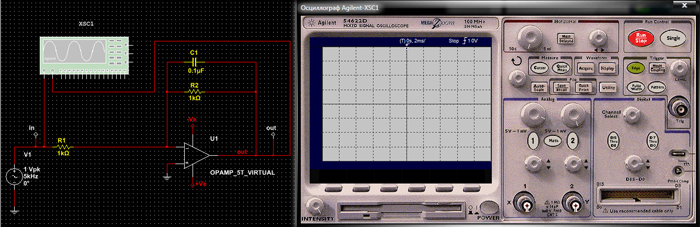
Рис. 2. Лицевая панель виртуального осциллографа Agilent и пример его подключения к схеме.
Каждый канал осциллографа имеет сигнальный вход. Так же осциллограф оснащен входом внешней синхронизации, контактами компенсации пробника и заземления. В программе Multisim осциллограф заземлен по умолчанию, поэтому контакт заземления можно не использовать. В левой части лицевой панели прибора расположен графический дисплей, который предназначен для графического отображения формы сигнала, а именно, для отображения напряжения по вертикальной оси и, соответственно, времени по горизонтальной оси. В правой части находится панель управления, предназначенная для настройки отображения измеряемого сигнала. Рассмотрим данную панель более подробно. На ней размещены следующие окна настроек:
- «Horizontal» (Развертка);
- «Run control» (Управление запуском);
- «Trigger» (Синхронизация);
- «File» (Сохранить в файл/Вывод на печать);
- «Measure» (Измерения);
- «Waveform» (Настройка осциллограммы);
- «Analog» (Настройка отображения аналоговых сигналов);
- «Digital» (Настройка отображения цифровых сигналов),
а также отдельные элементы управления (кнопки, ручки ввода).
Так же прибор оснащен курсорами для проведения измерений во временной области, которые при необходимости можно перемещать.
Измерения параметров сигналов при помощи курсоров.
Вызов окна управления курсорами (рис. 3) производится при помощи кнопки «Cursor» (данная кнопка находится в окне настроек «Measure»). Курсоры автоматически связаны с числовыми данными, которые отображаются в окне управления синхронно с перемещением курсоров на дисплее. Окно управления выводится под графическим дисплеем и предназначено для отображения времени (курсоры Х1 и Х2) и напряжения (курсоры Y1 и Y2) в проверяемых точках (точках пересечения курсора с исследуемой кривой), а также значений «dX» (временной сдвиг между курсорами) и «dY» (разность напряжений между проверяемыми точками).
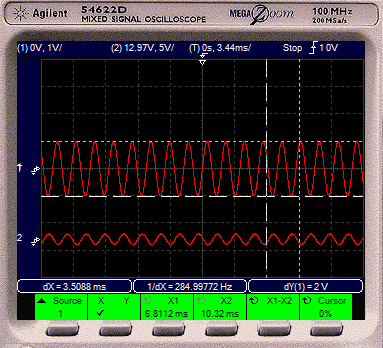
Рис. 3. Меню управления курсорами.
Управление перемещением курсора выполняется при помощи универсальной ручки ввода осциллографа (рис. 4), которая расположена справа от его дисплея. Эта ручка предназначена для изменения набора параметров, для которых нет отдельных элементов управления на лицевой панели осциллографа. Наличие изогнутой стрелки на программной кнопке меню управления (рис. 5) означает, что изменением параметров этой переменной можно управлять с помощью универсальной ручки ввода. Выбор курсора производится при помощи ряда кнопок, расположенных под графическим дисплеем. При этом каждая кнопка выполняет функцию соответствующую указанной в меню окна управления курсорами. Необходимо отметить, что возможность переместить курсор в нужную позицию появиться лишь после того как он будет выбран в меню. Выбор значения «Х1-Х2» или «Y1-Y2» в меню управления курсорами позволяет перемещать сразу оба курсора одновременно — Х1, Х2 или Y1, Y2 соответственно.

Рис. 4. Универсальная ручка ввода.

Рис. 5. Программные кнопки меню управления, для которых доступно управление параметрами переменных с помощью универсальной ручки ввода.
Управление разверткой.
В верхней левой части панели управления осциллографа расположено окно «Horizontal» (Развертка), в котором находятся две ручки управления. При помощи крупной ручки задается величина деления по оси Х (число секунд на деление). При необходимости просмотра сигналов с высокой частотой это значение (масштаб по горизонтали) следует уменьшать, а при необходимости просмотра сигналов с низкой частотой – увеличивать. Положение кривой по горизонтали (начальная точка вывода сигнала на оси Х) указывается при помощи маленькой ручки. При этом координаты начальной точки на оси Х могут принимать как положительное, так и отрицательное значение. Отображение сигнала на экране графического дисплея производится слева направо. Установка положительного значения сдвигает начальную точку вывода сигнала вправо, соответственно установка отрицательного значения сдвигает начальную точку влево. Выбор режима развертки осуществляется в меню, которое отображается в нижней части графического дисплея после нажатия кнопку «Main/Delayed».
В случае выбора режима «Main» (сигнал по оси Y/время) на экране графического дисплея по оси Y будут отображаться сигналы каналов 1 и 2, а ось Х будет осью времени.
Режим «Растяжка окна» задается посредством выбора пункта «Delayed» в меню управления режимом развертки. В данном режиме дисплей осциллографа разделен на две части (верхнюю и нижнюю). В верхней части производится выбор участка входного сигнала, который будет отображен растянутым во времени в нижней части дисплея. При этом в верхней части дисплея присутствуют две вертикальные линии – с их помощью выбирается участок сигнала, который будет увеличен в нижней части дисплея. Выбор участка сигнала производится путем вращения ручек управления. При помощи крупной ручки устанавливается временной интервал между линиями, вращение маленькой ручки приводит к смещению участка ограниченного этими линиями. Данную функцию увеличения фрагмента можно использовать для локализации и горизонтального растягивания участка базовой осциллограммы с целью более детального (при более высоком горизонтальном разрешении) анализа сигнала. Используйте увеличение фрагмента для растягивания участка базовой осциллограммы, чтобы увидеть большее количество деталей. Нужно учитывать, что установка горизонтального масштаба растянутого участка не может быть больше длительности развертки базовой осциллограммы. Иллюстрация режима «Растяжка окна» показана на рисунке 6.
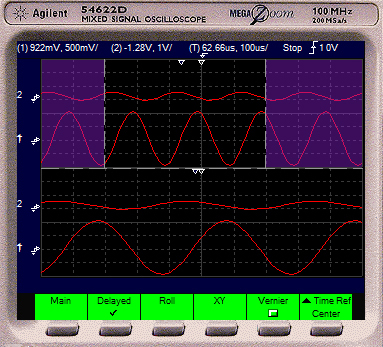
Рис. 6. Иллюстрация режима «Растяжка окна».
Режим «XY» — режим наблюдения фигур Лиссажу (рис. 7). В данном режиме смещение по горизонтали (по оси X) осуществляется сигналом канала 1. Смещение по вертикали (по оси Y) осуществляется сигналом канала 2. Усиление по горизонтали (или по вертикали) регулируется крупной ручкой управления канала 1 (или канала 2), положение по горизонтали (или по вертикали) регулируется маленькой ручкой управления канала 1 (или канала 2) окна настроек «Analog». Этот режим может быть полезен для изучения фаз 2-х сигналов.
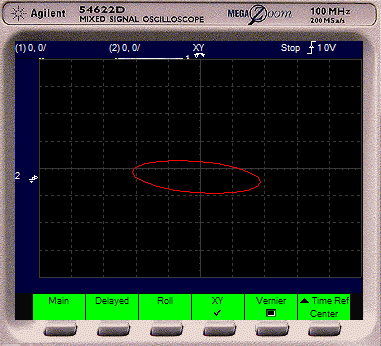
Рис. 7. Режим наблюдения фигур Лиссажу.
В режиме «Roll» производится имитация записи на ленту самописца.
Настройка отображения аналоговых сигналов на дисплее осциллографа.
Рассмотрим окно «Analog», в котором производится настройка отображения аналоговых сигналов на дисплее осциллографа. В верхней части окна расположено две крупных ручки управления – с их помощью устанавливается величина деления по оси Y. Начальная точка вывода сигнала на оси Y указывается при помощи маленьких ручек управления окна «Analog». Координаты точек могут принимать как положительное, так и отрицательное значение. По умолчанию значение данного поля – 0 (в этом случае начальная точка Y находится на пересечении осей Y и Х). Установка положительного значения сдвигает начальную точку вверх по оси Y, соответственно установка отрицательного значения сдвигает начальную точку вниз. Кнопки «1» и «2» включают ручки управления настройкой отображения сигналов, полученных с аналоговых входов осциллографа. Также с помощью этих кнопок производится управление отображением кривых на дисплее осциллографа (нажатие кнопки приводит к отображению на дисплее сигнала полученного с соответствующего кнопке канала осциллографа).
Нажатие на кнопку «1» или «2» выводит на экран меню управления режимами работы соответствующего канала (рис. 8).

Рис. 8. Выбор отображения осциллограмм сразу 2-х каналов в окне «Analog» и меню управления режимами их работы.
Выбор режима работы осуществляется посредством нажатия первой кнопки из ряда кнопок расположенных под дисплеем, которая в данном случае будет соответствовать пункту меню «Coupling» окна управления режимом работы выбранного канала. В результате выполненных действий будет открыто подменю из 3-х пунктов: «АС», «Ground», «DC». Выбор нужного пункта производится при помощи левой кнопки мыши. В режиме «АС» отображается лишь переменная составляющая сигнала. В режиме «DC» отображается сумма переменной и постоянной составляющих сигнала. В случае выбора пункта «Ground» входной канал замыкается на землю, а на экране графического дисплея отображается прямая линия в точке исходной установки оси Y.
Пункт меню «Invert» окна управления режимом работы выбранного канала задает инверсный режим работы осциллографа, в котором сигнал инвертируется относительно положения нуля. Инверсия переворачивает на осциллограмме фазу сигнала на 180 градусов относительно нулевого уровня.
Нажатие на кнопку «Math» окна настроек «Analog» выводит на экран меню выбора математических функций (рис. 9), которые включают в себя сложение (1+2), вычитание (1-2), умножение (1*2) и быстрое преобразование Фурье (FFT) для каналов 1 и 2. Результат математических функций может быть измерен визуально при помощи сетки или при помощи курсоров. При выборе одного из режимов математических функций на экран осциллографа выводятся исходные сигналы и результат математической обработки.
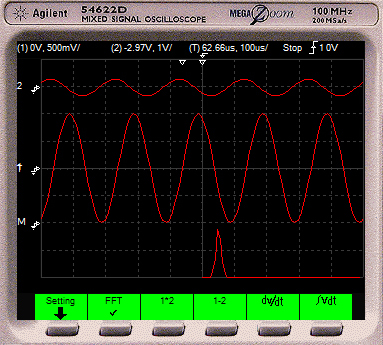
Рис. 9. Меню выбора математических функций.
Быстрое преобразование Фурье позволяет математически получать из временной зависимости сигнала его частотные компоненты, т.е проводить спектральный анализ сигнала. Результат быстрого преобразования Фурье полезен в следующих случаях:
- измерение коэффициента гармоник и искажений в системах;
- шумовая характеристика источников питания постоянного тока;
- анализ колебаний.
В нижней части окна «Analog» расположен индикатор входных выводов, отображающий наличие подключения аналоговых каналов к схеме.
На рисунке 10 представлен пример анализа аналоговых сигналов схемы при помощи виртуального осциллографа Agilent.

Рис. 10. Пример анализа аналоговых сигналов схемы при помощи виртуального осциллографа Agilent.
Во второй части статьи будут рассмотрены общие настройки отображения сигнала на дисплее виртуального осциллографа Agilent, управление синхронизацией, автоматические измерения параметров сигналов, настройка отображения цифровых сигналов на дисплее и настройка цветовой схемы дисплея виртуального осциллографа, установка значений по умолчанию и запуск, сохранение осциллограмм и настроек осциллографа.